Povinná elektronická forma. Druhy daňových ePodání. Výchozí prohlížeč. Postup v Účtu i na portálu Moje daně. Datová schránka. XML soubor.
EPODÁNÍ
Povinná elektronická forma
Povinná elektronická forma se uplatní u Přiznání k dani z přidané hodnoty, Souhrnného i Kontrolního hlášení a Vyúčtování zálohové daně (pokud plátce vyplatil příjmy ze závislé činnosti nerezidentům a není fyzickou osobou s maximálně 10 zaměstnanci).
Má-li daňový subjekt nebo jeho zástupce zpřístupněnu datovou schránku, která mu byla zřízena ze zákona, je povinen formulářové podání učinit pouze elektronicky.
Druhy ePodání v Účtu
Druh ePodání Název souboru ----------------------------------------------------------------- Přiznání k DPH DPHDP3.XML Kontrolní hlášení DPHKH1.XML Souhrnné hlášení DPHSHV.XML Přiznání k DPFO DPFDP6.XML Přiznání k DPFO, zaměstnanci DPFZC1.XML Přiznání k dani silniční DSLDP3.XML Vyúčtování zálohové daně DPZVD6.XML Vyúčtování srážkové daně DPSVD2.XML Žádost o vrácení měsíčního bonusu DPZMB1.XML Žádost o vrácení ročního bonusu DPZDB1.XML Obecná písemnost DADPIS.XML
Číselníky pro ePodání
V některých údajích vyžaduje elektronické podání přesnější vyplnění (většinou kód z předepsaného číselníku) než na papírových tiskopisech, kde stačí zadat text. Týká se finančního úřadu, typu daňového subjektu, obce, státu, hlavní činnosti. Údaje určené pouze pro ePodání jsou označeny ~ (vlnovkou) a jejich hodnoty se dají vyhledat a vyplnit pomocí klávesy F7 - číselník.
Využijte společných údajů, které najdete v /Ostatní /Parametry /Tiskopisy MFin jako /Finanční úřad /Poplatník /Zástupce /Sestavil. Nabídka /Finanční úřad a /Poplatník neplatí pro formuláře přiznání k dani z příjmů a k dani silniční.
Výchozí prohlížeč
Účto vždy vyvolá portál Moje daně pomocí výchozího webového prohlížeče nastaveného ve Windows. Nedoporučuje se používat Internet Explorer.
POSTUP V ÚČTU
Vytvoření XML souboru
Soubor s příponou xml, který lze načíst na portál Moje daně nebo odeslat datovou schránkou, se vytvoří po stisku nabídky /e-Podání Dxxxxx. Nabídku najdete u každého druhu podání:
Přiznání k DPH (/Finance /Přiznání k DPH /Přiznání k DPH vzor 24 /Tisk daňového přiznání /e-Podání DPHDP3).
Kontrolní hlášení (/Finance /Přiznání k DPH /Přiznání k DPH vzor 24 /Kontrolní hlášení /e-Podání DPHKH1).
Souhrnné hlášení (/Finance /Přiznání k DPH /Souhrnné hlášení k DPH /e-Podání DPHSHV).
Přiznání k dani z příjmů fyzických osob (/Ostatní /Daň z příjmů /Daň z příjmů 2023 /Tisk daňového přiznání /e-Podání DPFDP6).
Přiznání k dani z příjmů fyzických osob pro zaměstnance (/Ostatní /Daň z příjmů /Daň z příjmů 2023 /Tisk daňového přiznání /e-Podání DPFZC1).
Přiznání k dani silniční (/Ostatní /Daň silniční /Tisk daňového přiznání /e-Podání DSLDP1).
Vyúčtování zálohové daně (/Ostatní /Mzdy a zaměstnanci /Archiv /Souhrnné sestavy /Daň z příjmů /Vyúčtování zálohové daně /e-Podání DPZVD6).
Vyúčtování srážkové daně (/Ostatní /Mzdy a zaměstnanci /Archiv /Souhrnné sestavy /Daň z příjmů /Vyúčtování srážkové daně /e-Podání DPSVD2).
Žádost o vrácení měsíčního bonusu (/Ostatní /Mzdy a zaměstnanci /Měsíční mzdy /Tiskové sestavy /Daň z příjmů /Přeplatek bonusů /e-Podání DPZMB1).
Žádost o vrácení ročního bonusu (/Ostatní /Mzdy a zaměstnanci /Archiv /Souhrnné sestavy /Roční zúčtování záloh /Přeplatek bonusů /e-Podání DPZDB1).
Obecná písemnost (/Ostatní /Parametry /Tiskopisy MFin /Obecné e-Podání).
POSTUP NA PORTÁLU MOJE DANĚ
Načtení souboru na portál
U každého podání, které lze podat elektronicky, najdete v Účtu nabídku /e-Podání na internetu. Dále vyberte /Načíst soubor automaticky. (Nabídka /Načíst soubor ručně (CtrlV) znamená, že po spuštění portálu je nutné xml soubor vybrat a načíst ručně.)

Spustí se portál Moje daně a soubor se načte. Objeví se Informace o souboru s datovou zprávou, případně protokol chyb s kritickými chybami.
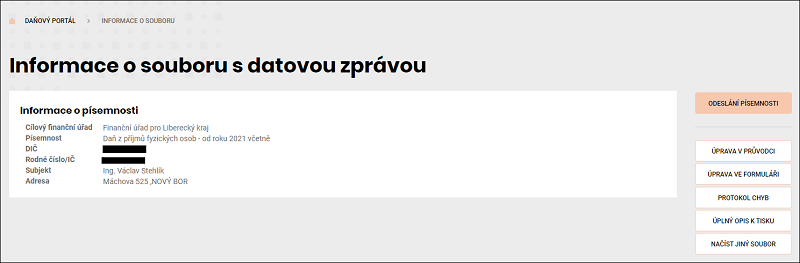
Kontrola podání
Podání zkontrolujte v /Protokol chyb.
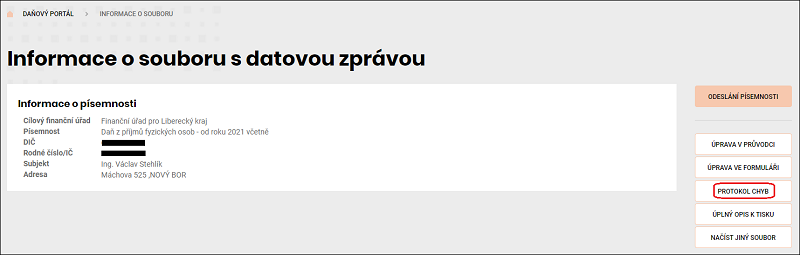
Kritické a propustné závažné chyby je třeba opravit. Nejlépe tak, že opravíte v Účtu a soubor znovu načtete na portál. U propustných chyb jde o drobné chyby či pouze upozornění na možné chyby.
Druhy chyb
Kritické chyby
Jedná se o závažné chyby, které neumožní odeslání podání. V případě, že bude soubor s těmito chybami doručen příjemci (např. prostřednictvím datové schránky), bude odmítnut.
Propustné chyby závažné
Jedná se o závažné chyby, které sice umožní odeslání podání, ale povedou u písemností v daňovém řízení ve většině případů k zahájení postupu k odstranění pochybností.
Propustné chyby
Jedná se o drobné chyby případně upozornění na možné chyby, které umožní odeslání podání.
Oprava podání
V /Úprava ve formuláři /Elektronický formulář můžete opravovat jednotlivé údaje formuláře.
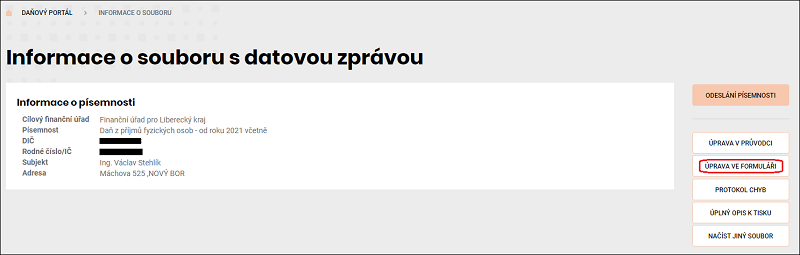
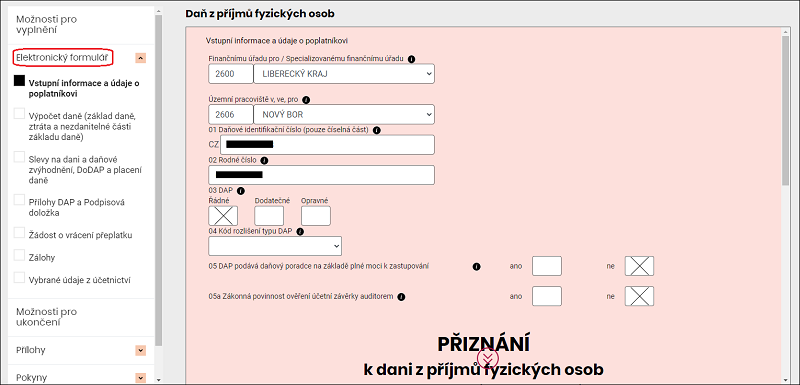
Odeslání podání
Je-li přiznání bez chyby, můžete jej odeslat přes /Odeslání písemnosti nebo /Odeslat.
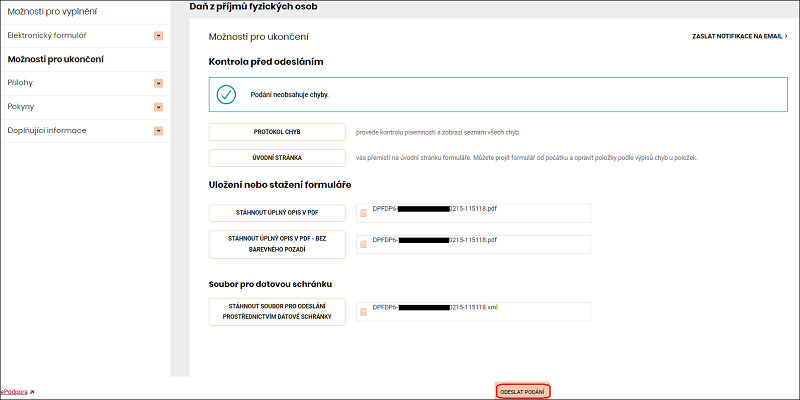
Pokračujte /Odeslat podání.
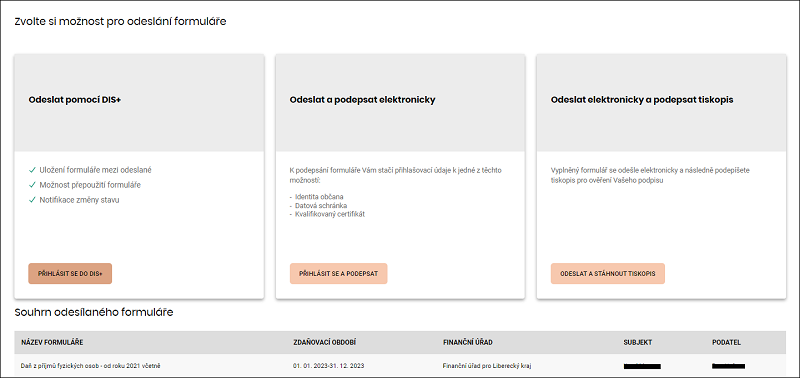
Zvolte si možnost pro odeslání formuláře:
- odeslat pomocí DIS+ (daňová informační schránka)
- odeslat a podepsat elektronicky
- odeslat elektronicky a podepsat tiskopis
Zvolíte-li /Odeslat a podepsat elektronicky, pak vyberte způsob podepsání formuláře:
- pomocí identity občana
- pomocí datové schránky
- pomocí kvalifikovaného certifikátu
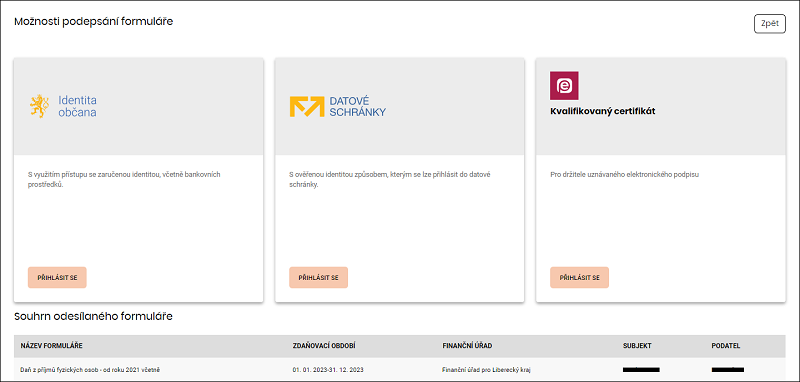
Po podání se zobrazí hlášení "Podání jste úspěšně odeslali."
Nebylo-li hlášení podepsáno, je nutné stáhnout, vytisknout a doručit do 5 dnů na místně příslušný finanční úřad e-tiskopis podání, opatřený vlastnoručním podpisem. Jde o nabídku /Stáhnout E-Tiskopis.
Pomocí tlačítka /Stáhnout potvrzení si stáhněte a uložte soubor, který potvrzuje, že bylo na společné technické zařízení správců daně přijato Vaše podání. Tento soubor je potřeba v případě pochybností předložit správci daně.
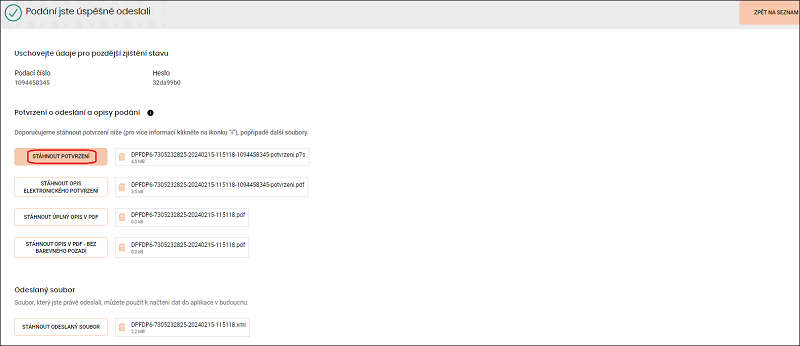
K podání můžete dále zobrazit (a následně vytisknout nebo uložit) opis pomocí odkazu /Stáhnout opis v PDF - bez barevného pozadí.
Na portále Moje daně lze průběžně ověřovat stav Vašeho podání. Zadejte podací číslo a heslo.
EPODPORA
Internetové stránky ePodpora jsou aplikací portálu Moje daně. Na ePodporu se můžete obrátit s jakýmkoliv technickým problémem.
EPODÁNÍ DATOVOU SCHRÁNKOU
Postup podání datovou schránkou
Pokud XML soubor načtený a zkontrolovaný na portále Moje daně neobsahuje chyby, můžete jej odeslat datovou schránkou přímo z Účta.
U konkrétního podání volte /e-Podání xxx a vyberte /Datová schránka. V /Odesílatel doplňte/zkontrolujte uživatelské jméno a heslo datové schránky odesílatele. Údaje můžete zaheslovat pomocí klávesy F10. V /Příjemce, Zpráva zkontrolujte údaje o příjemci. Dále /Odeslat přes Datovou schránku a /Odeslat.
Chybová hláška 401
Chybová hláška "Při přihlašování k datové schránce došlo k chybě 401. (Chybné přihlašovací údaje nebo vypršela platnost hesla.)"
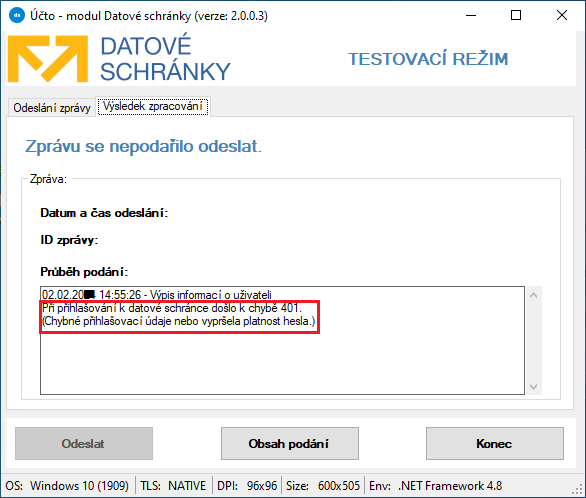
V /Datová schránka /Odesílatel opravte heslo, případně uživatelské jméno.
Odeslaná podání
V /Odeslané zprávy DS najdete seznam zpráv odeslaných datovou schránkou.
MojeDatovaSchranka.cz
Pomocí menu /MojeDatovaSchranka.cz se dostanete na internetové schránky www.mojedatovaschranka.cz, kde po přihlášení můžete zkontrolovat odeslané podání v /Odeslané zprávy.
VYTVOŘENÍ XML SOUBORU K ODESLÁNÍ EMAILEM
Název a umístění xml souboru
Někdy potřebujete soubor XML vytvořený pro odeslání přes portál Moje daně či datovou schránku odeslat emailem, například svému klientovi.
Soubor s názvem Dxxxxx.XML se ukládá do podadresáře {MAIL}. Pro nalistování souboru, např. v poštovním programu, se kopíruje jméno souboru do schránky Windows (Procházet, vložit = CtrlV).
Odeslání xml souboru emailem
Máte-li v PC nainstalovaného poštovního klienta využijte možnosti /e-Podání Dxxxxx /Poslat XML e-mailem. Spustí se poštovní program a XML soubor bude načten v příloze vytvořeného emailu.